之前做过一期这样的教程,不过由于年代久远,加上当时图传不稳定,基本上图片啥的已经加载不出来了,为了满足大部分人需求,这里重新写一遍 新手如何建站及建站优化教程!
若你是一个建站界的纯小白也不必担心,按照本文章逐步完成操作你也可以轻松搭建一个博客网站
*这边推荐使用电脑或PAD这种大屏设备搭建,更容易操作
*免费指的是你不需要花钱找人搭建,想要自己建站最基本的服务器费用还是要承担的(本文章为你推荐相对便宜的方法,最少仅需要)
还是以Z-Blog程序为例,这是一款国内强大的博客程序,你可以用他自建一个网站并且自己运营,不受某浪等复杂规定的限制。
第一步:下载Z-Blog程序
1)进入Z-Blog官网,点击此处,找到PHP版本,点击下载
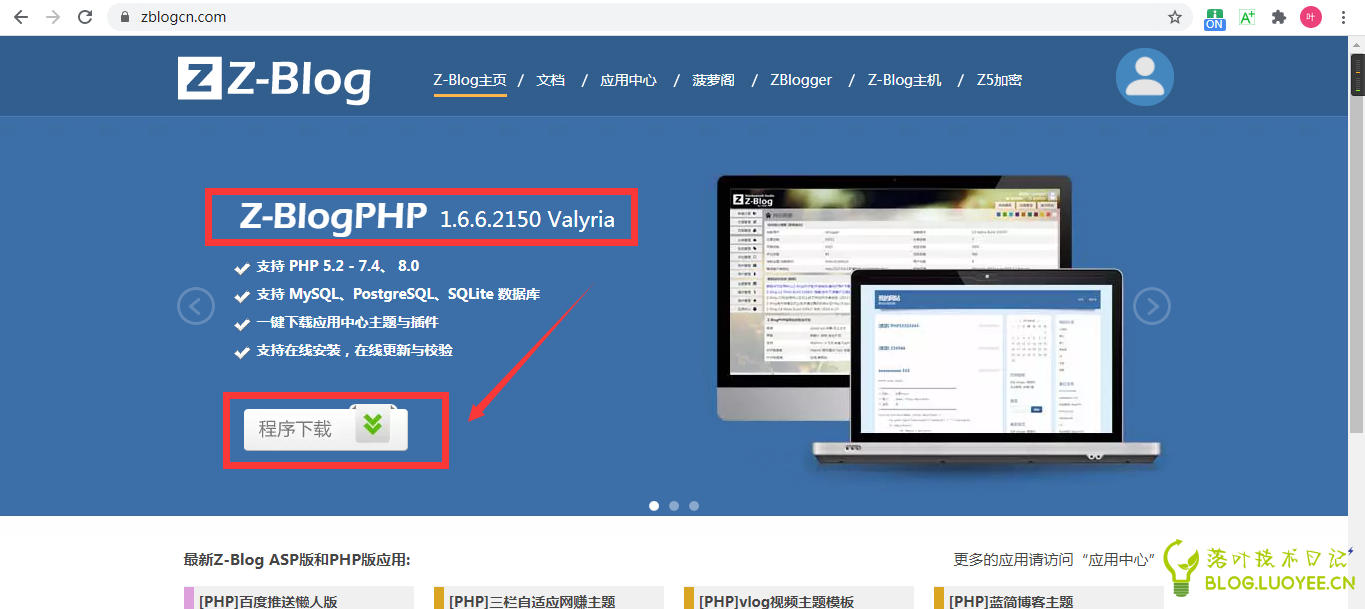
2)选择第一个版本下载

3)保留下载的压缩包备用
第二步:配置虚拟主机或服务器
注意:如果你是小白,这里建议你按照本文虚拟主机来操作
这里拿虚拟主机举例,如果你是有钱的大佬买服务器,可以先参照《Linux系统装载宝塔控制面板建站教程》(直接点击进入)安装操作面板后再参考本文操作
1)购买一个虚拟主机,这边建议进入 小鱼云(直接点击进入) 进行购买(没有打广告,只是之前本站在刚开始搭建的时候就是用的他家的),当然你也可以进入 七普云(直接点击进入) 进行购买,这边拿小鱼云举例
2)购买非大陆虚拟主机(即港澳台及其他地区的),若您没有满18周岁或者域名没有在工信部备案,则必须购买非大陆主机(新手直接购买就好,不用考虑备案的问题)

第三步:购买域名或使用免费二级域名
1)若你有钱,还是推荐使用自己的域名,在阿里云购买.top仅需9元/年,点击此处进入阿里云官网,如果不想花钱,就跳过这一步,到下面看免费白嫖二级域名的方法
什么是域名呢?这里有一级域名和二级域名之分,例如本站来说,luoyee.cn就是一级域名,而blog,luoyee,cn就是二级域名
进入阿里云官网首先注册登录,当然你也可以使用支付宝进行登录,然后按照图示操作

2)搜索你想要的前缀,比如lluoyee,然后选择luoyee.top进行注册(注册前你需要保证该域名还没有被别人注册)

3)付款后需要实名验证,这里需要提交你的身份证,不限制年龄,需要在控制台操作,具体认证方法可以查看阿里云短信或者自行百度~
4)只有完成了实名验证后才能进行“域名的解析和绑定”这一步
若您不想花钱购买域名…
不想花钱购买域名的话,你可以上百度搜索免费的二级域名,但不推荐这样做,因为很容易陷入违法纠纷
第四步:网站程序的上传和解压
1)进入你刚才买的虚拟主机的控制台,在面板上找到该虚拟主机的基本信息(不同平台的虚拟主机控制面板可能不同,但基本的信息都是一样的,如果实在找不到可以找站长免费协助)

2)切换PHP版本,将PHP版本切换到你的虚拟主机所支持的最大版本(目前zblog程序支持所有版本的PHP,但仅限到本文发文时)

3)上传Z-Blog程序并解压,我们点击在线文件管理器,然后在wwwroot上传刚才下载的程序文件





第五步:域名的解析和绑定
1)进入阿里云控制台,按照图示操作


2)选择刚刚购买的域名,按图示操作(这里拿本站域名举例)

3)点击虚拟主机控制台的“绑定域名”后查看域名的解析地址

这里有两种情况,有些主机商会写“CNAME解析到XXXXXXX”,有的则是“A记录到XXXXX”,这两种情况在下文将会说到
4)进行域名解析,返回阿里云控制台,点击添加记录


记录类型:假如你的主机商是CNAME解析到XXXX,就选CNAME。若是A记录到XXXX,就选A

主机记录:这里需要写你想要的前缀,如果你想使用一级域名(如luoyee.cn)访问您的站点,就写@,想使用www.域名(如www.luoyee.cn)访问您的站点,就写www,若想用二级域名,就写对应的二级前缀,若您想使用blog.luoyee.cn,则在此处填写blog

解析线路:默认即可

记录值:写主机商提供的,如下面这张图,就写”CNAME解析到”后面的东西,如果主机商写的A记录到,就写记录到后面的东西
5)解析完成后保存,然后在主机域名绑定处填写刚才解析来的域名,若刚刚主机记录写的@,则这里直接填你的一级域名,若写的blog,则这里写blog.域名。
目录使用默认的/wwwroot

6)等待数分钟,因为域名解析需要时间,然后访问你绑定的域名(如果没有出现页面,你可以换个设备再试,若还是没有显示,可能是解析未生效或者你解析和绑定的有问题,建议联系站长免费咨询)
出现下面页面则为解析和绑定正常

第六步:程序的安装
1)勾选同意协议并点击下一步

2)继续下一步

3)填写数据库信息及网站基本信息

4)点击下一步并稍等片刻,然后你的博客就搭建完成了!
写在最后
一个博客可以是你个人发泄的小空间,你可以不把你的博客分享给任何人而只作为自己的私密空间,其他人永远不会发现这是你的博客,当然也可以分享一些干货帮助更多的人~希望你也能加入到BLOGER这个大家庭,一起发扬BLOG文化!

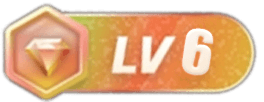





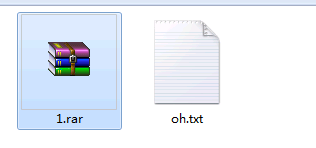










- 最新
- 最热
只看作者